微软surfaceu盘启动设置方法(微软surfaceU盘启动)公司有微软surface由于系统损坏,计算机需要重新安装操作系统。
微软surfaceu盘启动设置方法-(微软surfaceU盘启动)

一般电脑开机时按F2”或者“del”按键进入BIOS设置界面,选择U盘启动计算机,安装操作系统。这些方法对surface没用。经过一番折腾,才找到正确的方法。现在分享,方便朋友。
微软surfaceu盘启动设置方法-(微软surfaceU盘启动)

原来微软surface电脑进入bios设置界面的方法是在关机时按住音量 键不放,然后按电源键启动,启动后可以放开电源键,仍然按音量 键不放,直到电脑进入BIOS设置界面。
微软surfaceu盘启动设置方法-(微软surfaceU盘启动)
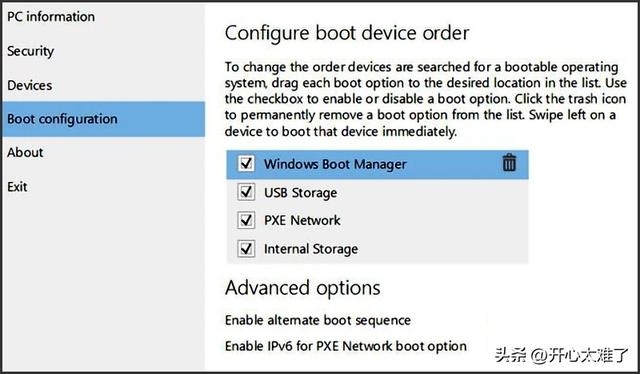
通过选择U盘启动计算机,顺利安装操作系统。操作系统的安装方法与其他普通计算机相同,这里就不多说了。
微软surfaceu盘启动设置方法-(微软surfaceU盘启动)

对于没有音量键的型号,可以尝试启动后不断按F6”键,进入BIOS设置界面。
微软surfaceu盘启动设置方法-(微软surfaceU盘启动)

微软surface电脑进入BIOS设置界面的方法与普通计算机有点不同。其他方面与普通计算机相同。我希望它能帮助你。 |